Das Ändern Ihres iCloud-Kontos ist ein einfacher Vorgang, mit dem Sie Ihre Daten problemlos verwalten und schützen können. Der heutige Artikel zeigt Ihnen, wie Sie Ihr iCloud-Konto auf iPhone, iPad usw. einfach und schnell ändern.
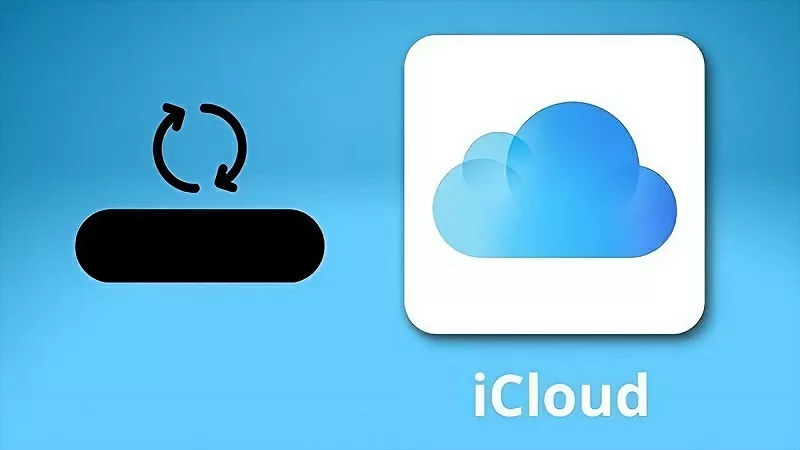 |
So ändern Sie ganz einfach Ihr iCloud-Konto auf dem iPhone
Das Ändern des iCloud-Kontos auf Ihrem iPhone erleichtert die Verwaltung Ihrer Daten und bietet Ihnen Flexibilität bei der Nutzung. So ändern Sie das iCloud-Konto auf Ihrem iPhone am schnellsten und einfachsten:
Schritt 1: Gehen Sie auf Ihrem iPhone zur App „Einstellungen“ und wählen Sie „Apple-ID“. Klicken Sie anschließend unten auf „Abmelden“. Wenn das System eine Benachrichtigung anzeigt, geben Sie Ihr „Apple-ID“-Passwort ein und wählen Sie den Punkt „Ausschalten“.
Schritt 2: Nach Abschluss werden Sie gefragt, ob Sie die Daten in der nächsten Version speichern möchten. Hier können Sie wichtige Daten behalten, indem Sie den Schalter aktivieren. Klicken Sie erneut auf die Schaltfläche „Abmelden“, um die Änderung des iCloud-Kontos auf dem iPhone abzuschließen.
Schritt 3: Gehen Sie zurück zur App „Einstellungen“ und wählen Sie „Anmelden“. Sobald der Vorgang abgeschlossen ist, wird das iPhone mit dem neuen iCloud-Konto synchronisiert.
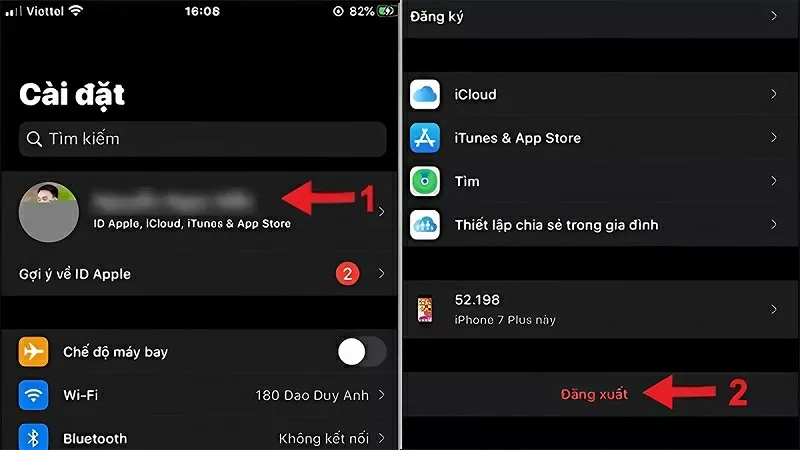 |
So ändern Sie schnell das iCloud-Konto unter macOS
Um das iCloud-Konto auf dem MacBook schnell zu ändern, befolgen Sie diese einfachen Schritte:
Schritt 1: Klicken Sie auf das Apple-Symbol, wählen Sie das Element mit dem Schlüsselwort „Systemeinstellungen“ aus und klicken Sie dann auf „iCloud“. Klicken Sie anschließend auf das Element mit dem Zeichen „Abmelden“, um sich vom Konto abzumelden.
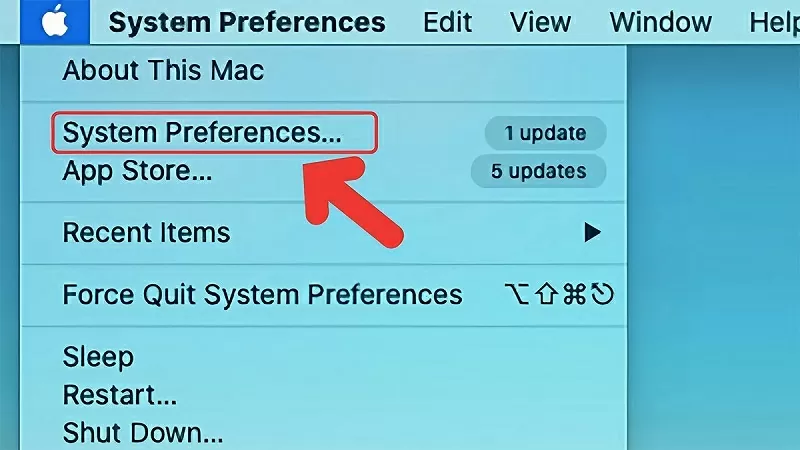 |
Schritt 2: Geben Sie nach der Abmeldung Ihre neuen Kontoinformationen ein und klicken Sie auf die Schaltfläche „Anmelden“.
Schritt 3: Nach erfolgreichem Zugriff werden Ihnen die Optionen zum Synchronisieren vorheriger Informationen angezeigt. Klicken Sie auf die Elemente, die Sie zur späteren Verwendung behalten möchten. Folgen Sie anschließend den vom System geforderten Schritten, um den Vorgang abzuschließen.
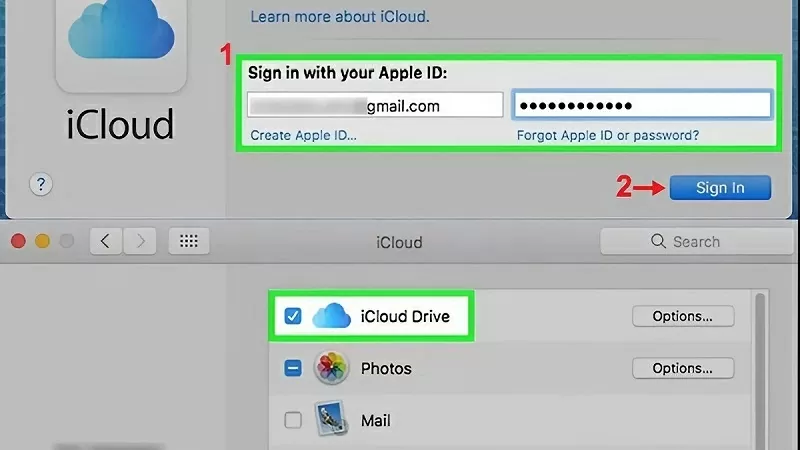 |
So ändern Sie einfach das iCloud-Konto auf dem iPad
Hier sind drei Schritte zum Ändern des iCloud-Kontos auf dem iPad. Machen wir es.
Schritt 1: Öffnen Sie auf Ihrem iPad „Einstellungen“ und wählen Sie „Bildschirmzeit“. Klicken Sie auf „Limits“ und wählen Sie „Konto ändern“, dann „Änderungen zulassen“. Klicken Sie anschließend auf „Apple-ID“ und wählen Sie „Abmelden“.
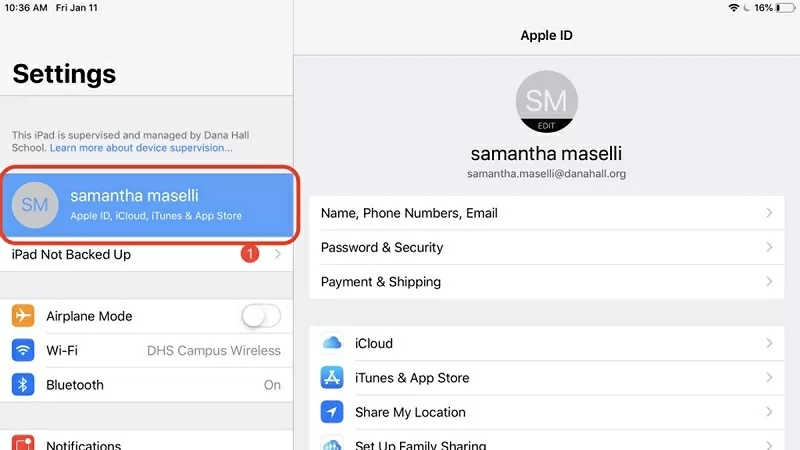 |
Schritt 2: Klicken Sie hier auf die Schaltfläche „Aus“, um sich vom Gerät aus Ihrem Konto abzumelden. Wählen Sie gleichzeitig die Elemente aus, die Sie beim Kontowechsel behalten möchten, und wählen Sie „Weiter“.
Schritt 3: Wählen Sie abschließend „Abmelden“, um den Vorgang zum Ändern des iCloud-Kontos abzuschließen.
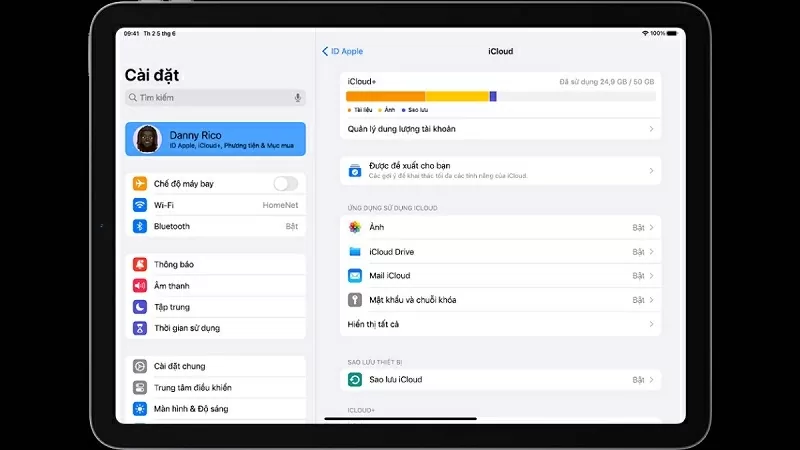 |
Das Ändern des iCloud-Kontos auf iPhone, iPad usw. wird einfacher, wenn Sie die obigen Anweisungen befolgen. Hoffentlich hilft Ihnen die obige Anleitung, den Vorgang erfolgreich durchzuführen und die Vorteile von iCloud optimal zu nutzen.
[Anzeige_2]
Quelle


![[Foto] Premierminister Pham Minh Chinh leitet die 16. Sitzung des Nationalen Lenkungsausschusses zur Bekämpfung der illegalen Fischerei.](https://vphoto.vietnam.vn/thumb/1200x675/vietnam/resource/IMAGE/2025/10/07/1759848378556_dsc-9253-jpg.webp)

























![[Foto] Der Super-Erntemond leuchtet hell in der Nacht des Mittherbstfestes auf der ganzen Welt](https://vphoto.vietnam.vn/thumb/1200x675/vietnam/resource/IMAGE/2025/10/07/1759816565798_1759814567021-jpg.webp)




































































Kommentar (0)